WinRAR压缩软件怎么创建自解压文件,很多朋友都在使用WinRAR压缩软件,那么如何用WinRAR压缩软件创建自解压文件呢?接下来小编就为大家带来使用WinRAR压缩软件创建自解压文件的教程。有需要的朋友可以过来看看。
如果我们想将新建的文件夹打包成自解压文件

首先,右键单击文件夹->添加到压缩文件
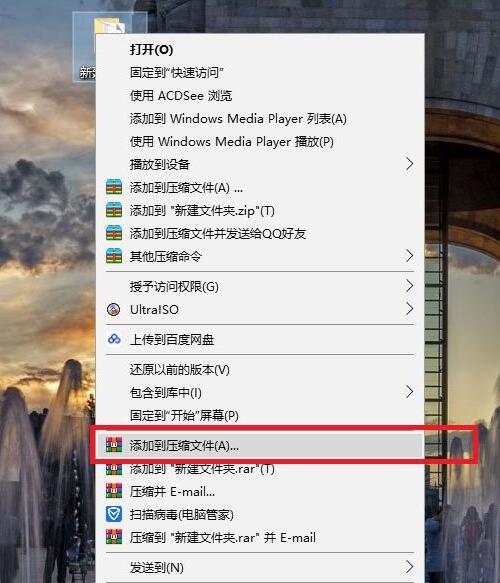
然后,弹出创建压缩文件对话框,我们检查红框中的内容
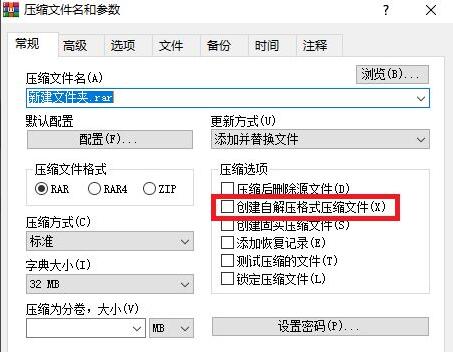
然后点击确定,等待压缩
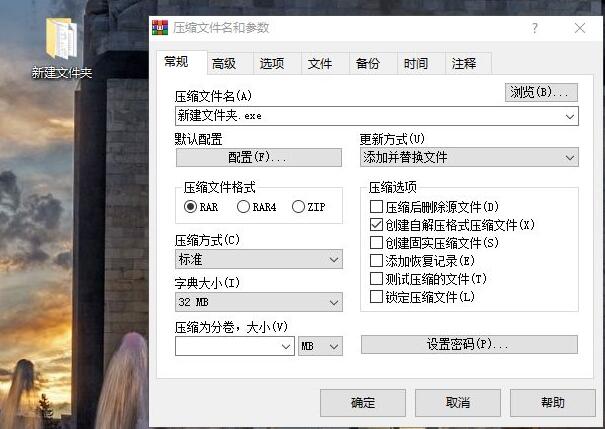
最后,压缩完成后,桌面上会出现一个与新创建的文件夹同名的压缩文件。文件图标是自解压文件的图标。自解压文件已成功创建。
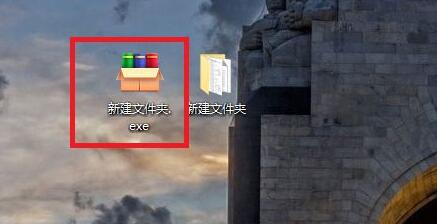
小编在这里分享了用WinRAR压缩软件创建自解压文件的教程。不知道怎么做的朋友赶紧学起来吧。
WinRAR压缩软件怎么创建自解压文件,以上就是本文为您收集整理的WinRAR压缩软件怎么创建自解压文件最新内容,希望能帮到您!更多相关内容欢迎关注。
